
Cara Menjaga Status Tim Microsoft Selalu Tersedia di Windows 10
Microsoft Teams mengubah status menjadi Pergi secara otomatis saat:
- Sistem sedang menganggur.
- Sistem akan tidur.
- Aplikasi Teams berjalan di latar belakang untuk durasi yang lebih lama.
Perubahan otomatis ini mungkin berguna jika Anda tidak ingin terus-menerus mengubah status. Namun hal ini juga dapat menimbulkan masalah jika status berubah menjadi Away meskipun Anda masih bekerja. Oleh karena itu, ikuti salah satu metode yang disebutkan di bawah ini untuk mengubah batas waktu ketidakaktifan Microsoft Teams.
Metode 1: Tetapkan Status & Atur Ulang Durasi
Anda cukup mengatur pesan status untuk ditampilkan kepada anggota tim agar tidak terlihat sebagai Tidak di tempat sementara Microsoft Teams diminimalkan dan berjalan di latar belakang. Untuk melakukannya:
- Klik Gambar Profil di pojok kanan atas layar.
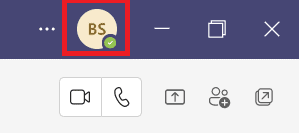
- Klik pada status saat ini , seperti yang ditunjukkan.

- Klik Durasi .

- Pilih Status dan waktu reset pada kolom Reset status after sesuai kebutuhan.

- Terakhir, klik Selesai .
Metode 2: Cegah PC dari Mode Tidur
Fitur pengubahan ke status jauh ini secara otomatis terjadi saat sistem Anda dalam mode tidur. Ikuti instruksi yang diberikan untuk mencegah PC Windows 10 Anda masuk ke mode tidur:
- Tekan tombol Windows . Ketik Control Panel dan klik untuk membukanya.

- Tetapkan Kategori di Lihat berdasarkan dan pilih opsi Perangkat Keras dan Suara , seperti yang ditunjukkan.

- Klik Opsi Daya .

- Di layar berikutnya, klik Ubah pengaturan paket .

- Ubah ke Never di sebelah Letakkan komputer dalam mode tidur di bawah
- Pada opsi baterai.
- terpasang .

- Terakhir, klik Simpan Perubahan dan Keluar .

Metode 3: Cegah PC dari Duduk Menganggur
Microsoft Teams menawarkan fitur otomatis waktu tunggu ketidakaktifan Microsoft Teams untuk berubah saat sistem dalam keadaan diam. Anda dapat menghindari sistem Anda dari menganggur dengan mengikuti salah satu metode di bawah ini.
- Mainkan a lagu atau film di latar belakang dengan volume di bisu.
- Gunakan alat pihak ketiga seperti MouseJiggler atau Caffeine untuk mencegah PC dari keadaan diam.
- Sisipkan klip kertas di samping tombol Sisipkan agar tombol Sisipkan terus ditekan .
Kiat Pro: Cara Mengatur Pesan Status di Microsoft Teams
Anda juga dapat menyesuaikan pengaturan status Teams. Anda dapat mengatur durasi untuk status yang telah Anda tetapkan. Ikuti langkah-langkah di bawah ini.
- Luncurkan Microsoft Teams di desktop/laptop Anda.
- Klik Gambar Profil di pojok kanan atas layar.

- Klik Atur Pesan Status , seperti yang ditunjukkan di bawah ini.

- Ketik pesan yang ingin ditampilkan hingga 280 karakter .

- Pilih Jangan Pernah di menu Hapus pesan status setelah .

- Terakhir, klik Selesai .

Pertanyaan yang Sering Diajukan (FAQ)
Q1. Apa saja status berbeda yang ada di Microsoft Teams?
Jwb. Ada total enam status yang tersedia di aplikasi Teams:
- Tersedia,
- Sibuk,
- Jangan ganggu,
- Segera kembali,
- Muncul, dan
- Tampil luring.
Q2. Apa aplikasi terbaik untuk mencegah sistem saya menganggur?
Jwb. Beberapa aplikasi pihak ketiga untuk menjaga sistem Anda tetap aktif adalah:
- Kafein,
- MouseJiggler,
- Pindahkan Tikus,
- Kopi FF, dan
- Tidak tidur
Direkomendasikan:
- Cara mempercepat Firestick
- Di mana rekaman Microsoft Teams disimpan?
- Cara Mengaktifkan atau Menonaktifkan Microsoft Teams Push to Talk
- Cara Menghentikan Pemberitahuan Munculan Microsoft Teams
Ini menandai akhir dari panduan kami tentang cara mempertahankan status Microsoft Teams Tersedia . Kami harap ini menjadi referensi yang bermanfaat bagi semua siswa dan karyawan agar terlihat Aktif terlepas dari apakah Microsoft Teams berjalan di latar belakang atau latar depan. Kami menyambut saran dan umpan balik di bagian komentar di bawah ini.